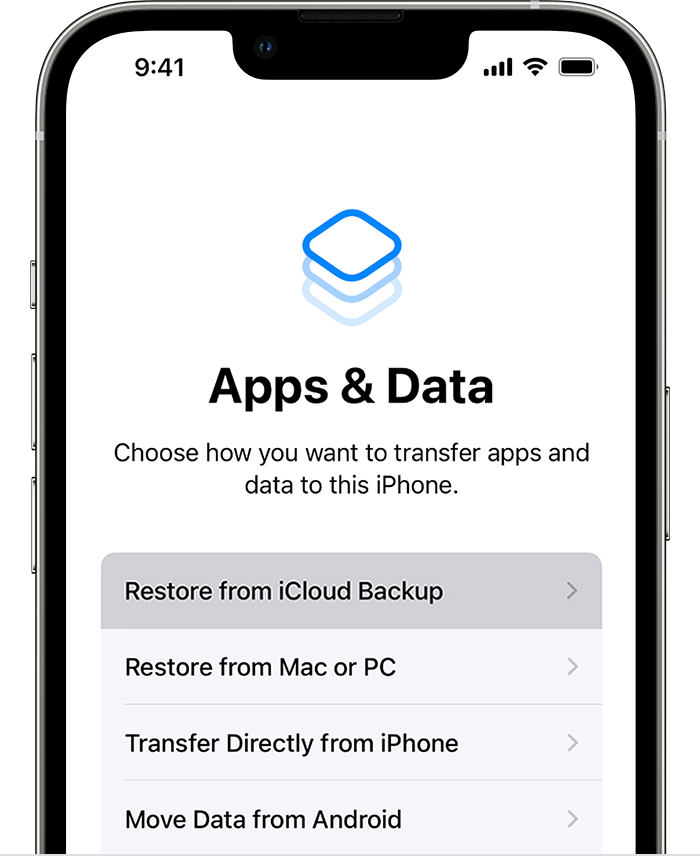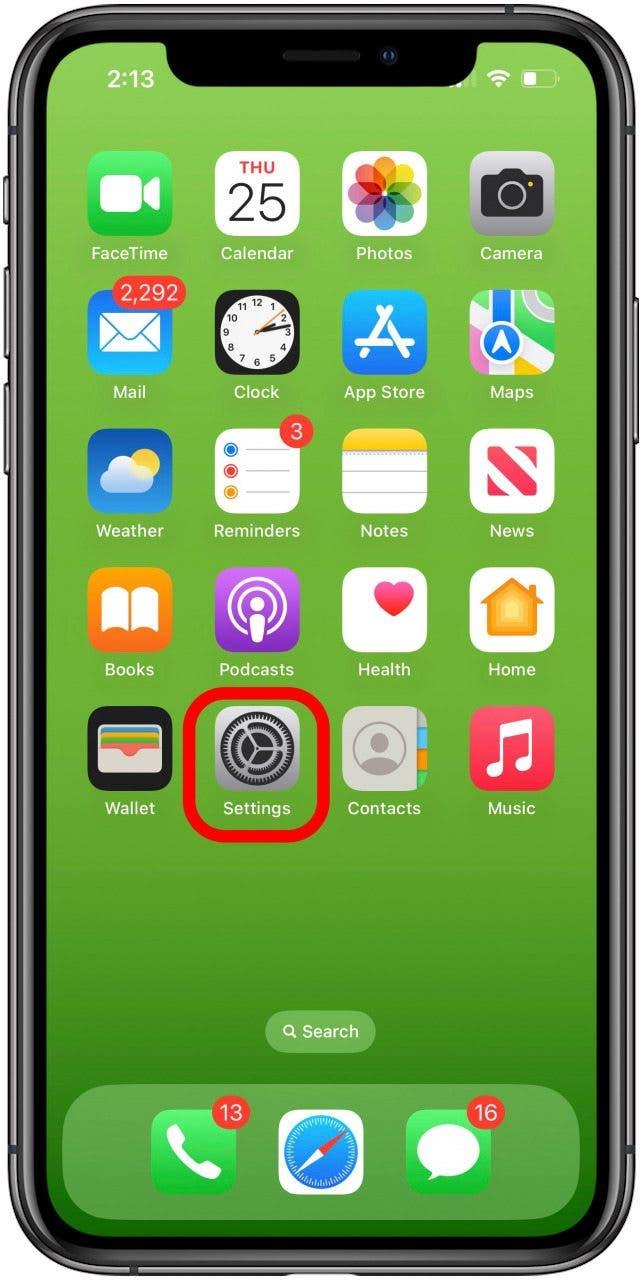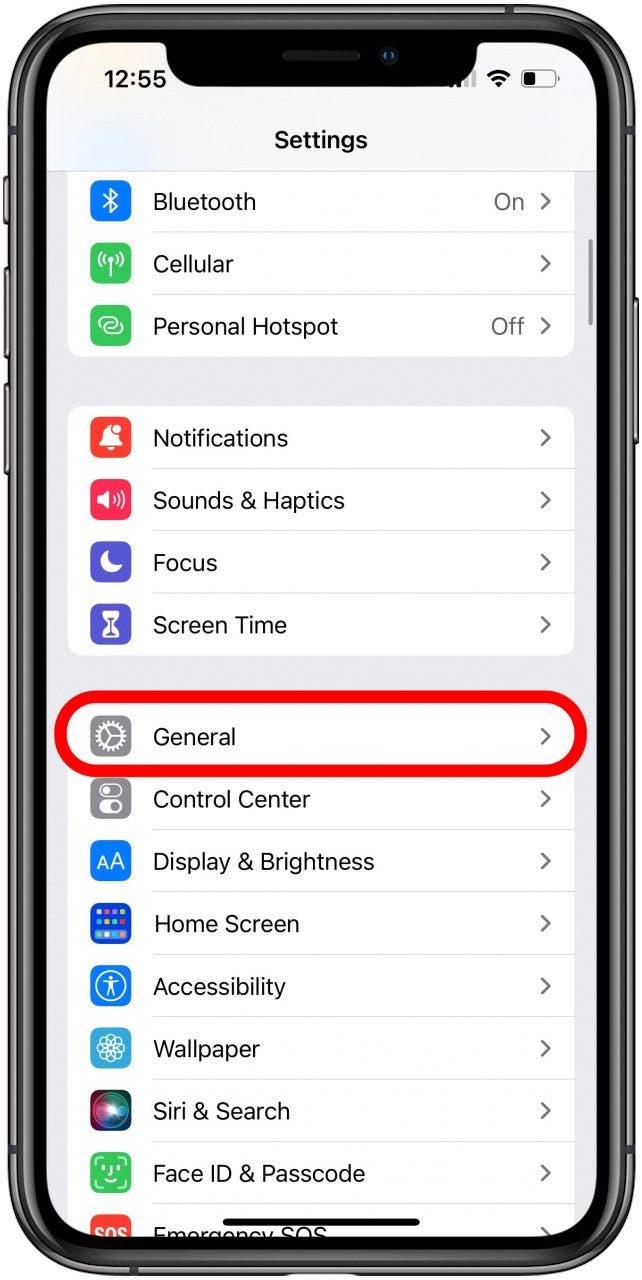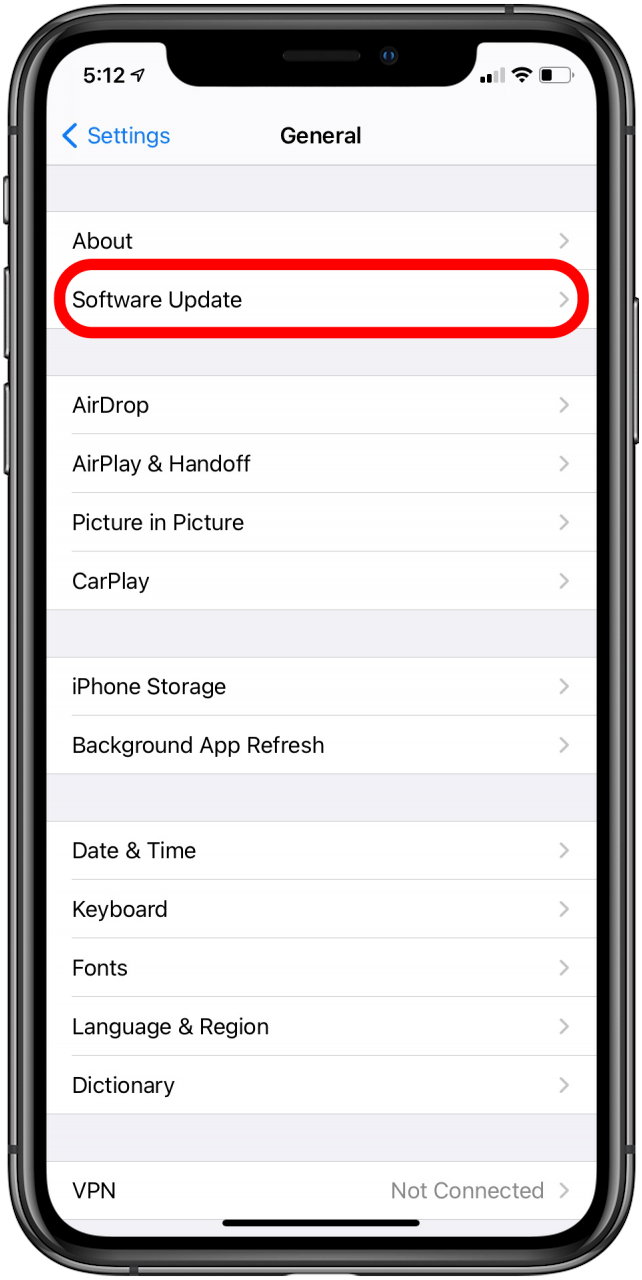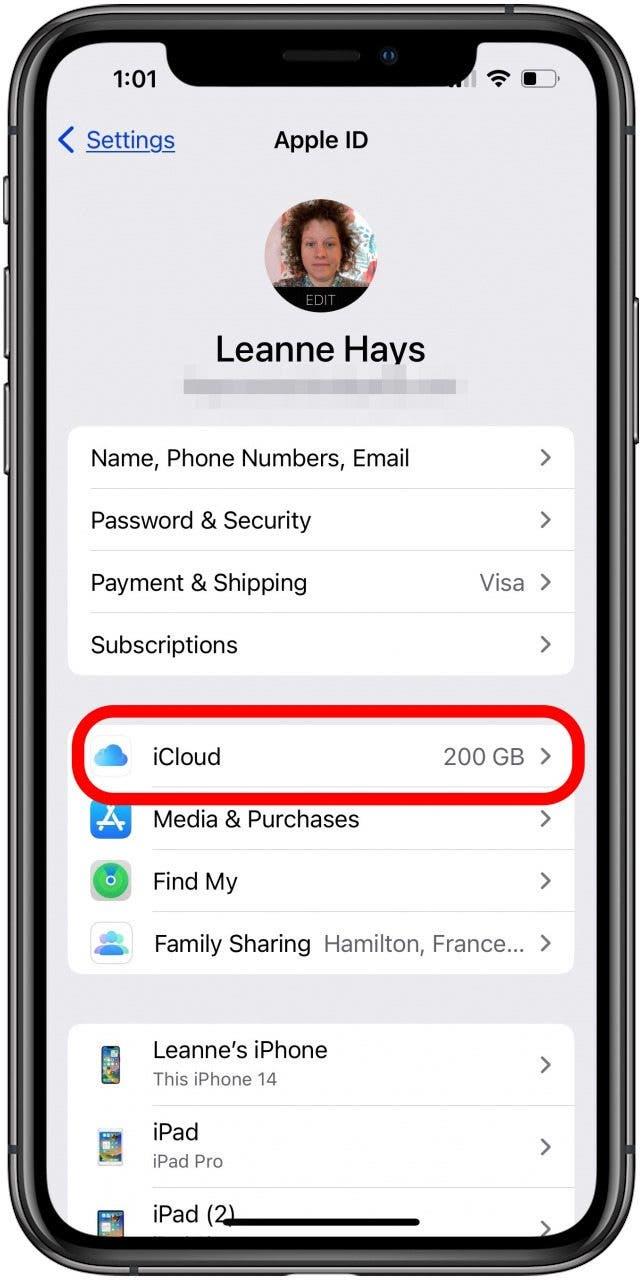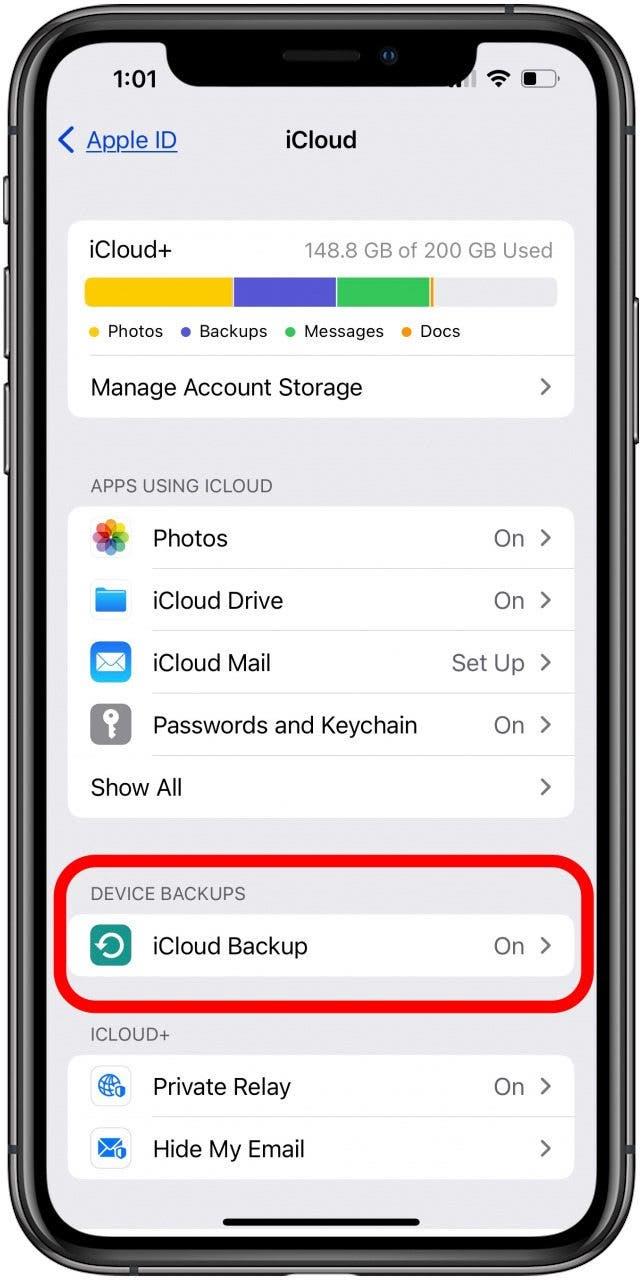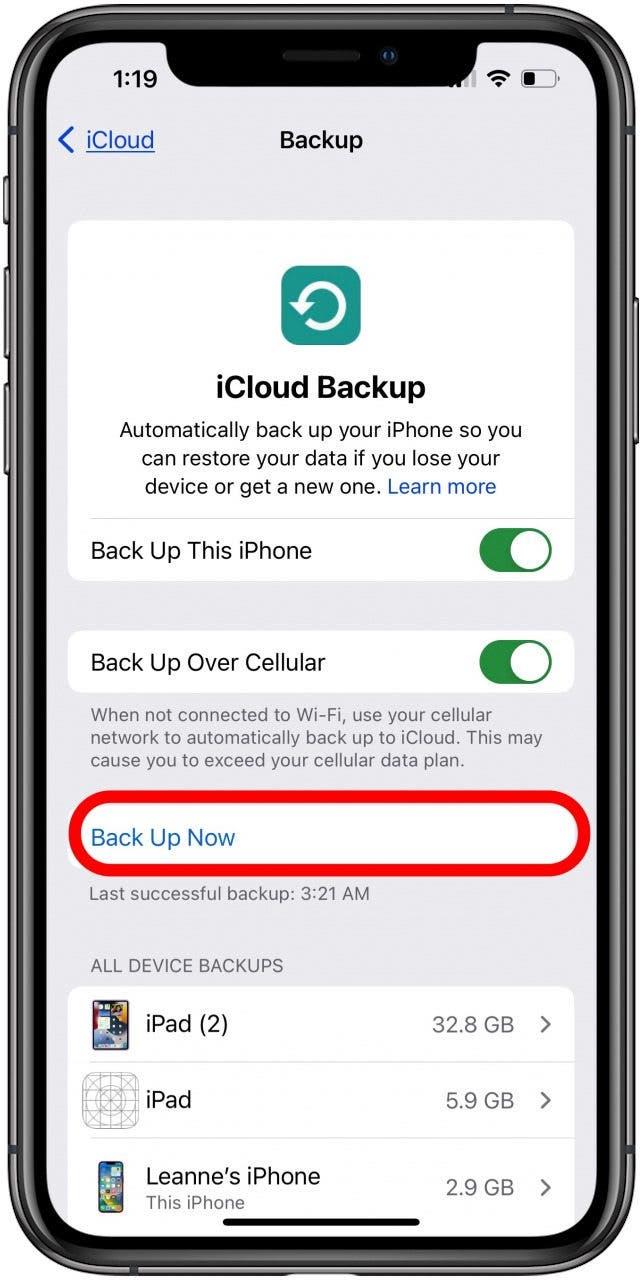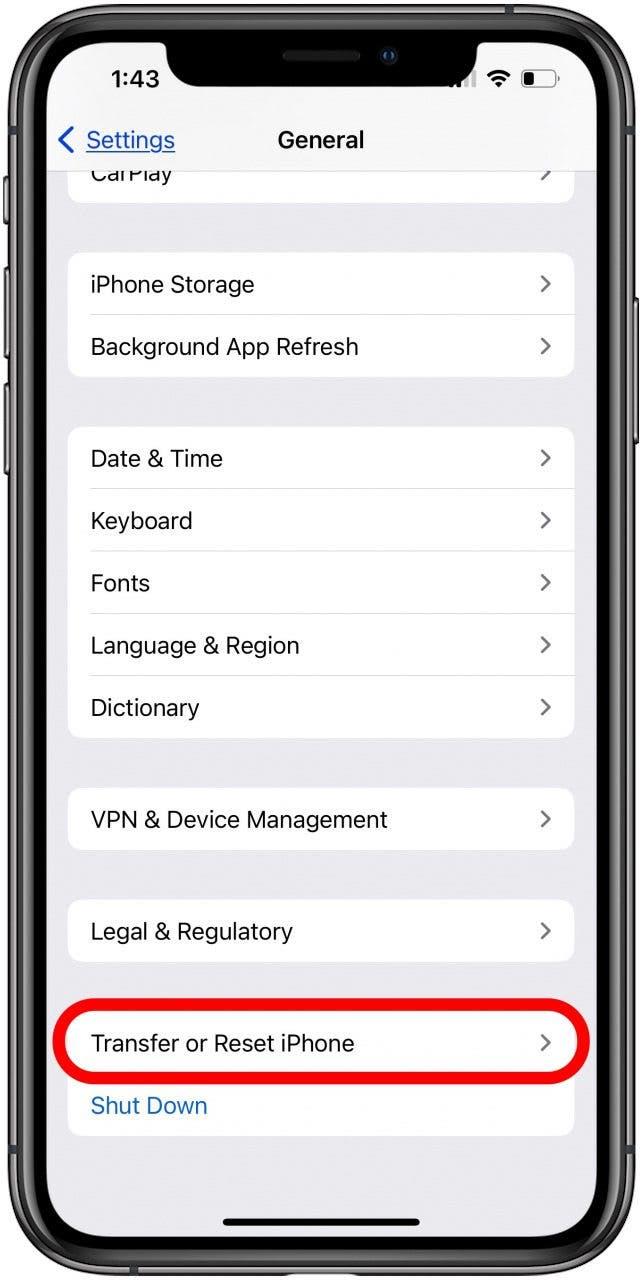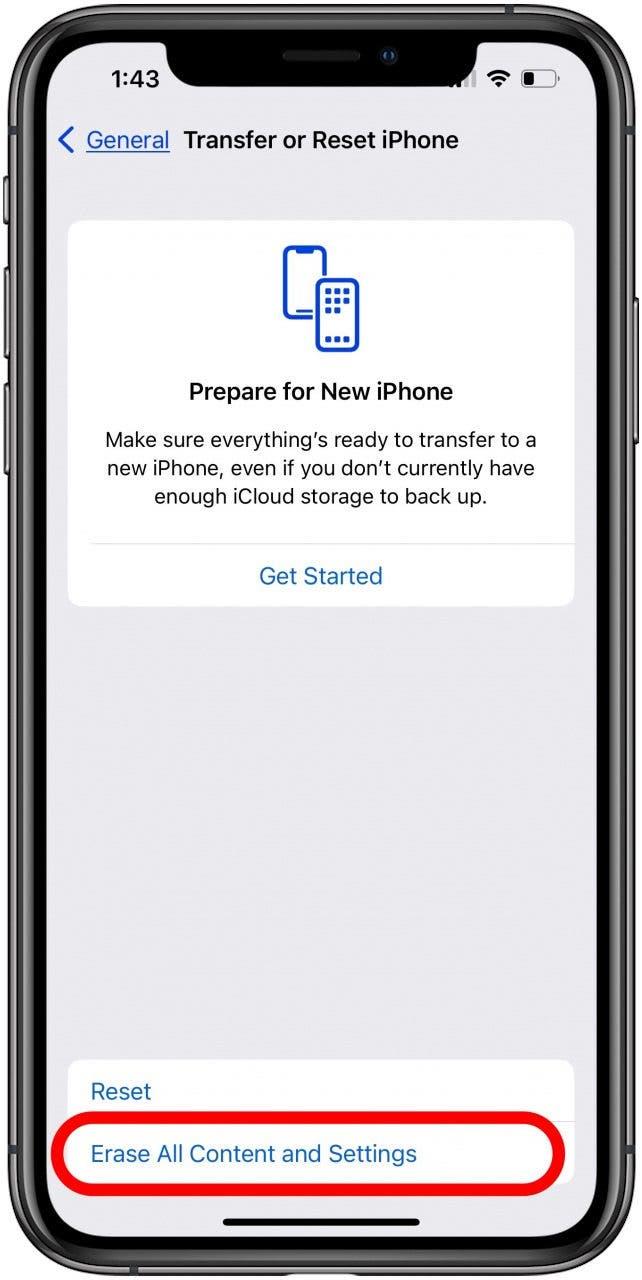אנו נראה לך כיצד לשחזר את האייפון שלך מגיבוי iCloud, בין אם קנית זה עתה לאייפון חדש, עוזב את התוכנה של Apple Beta, או שאתה מנסה לתקן תקלה או באג תוכנה.
קפוץ אל:
- שחזור גיבוי iCloud באייפון או אייפד חדש
- שחזר גיבוי iCloud לאחר ההתקנה הראשונית
כיצד לשחזר את הגיבוי האחרון שלך ב- iCloud באייפון או אייפד חדש
אפל מקלה על שחזור האייפון שלך מגיבוי iCloud, במיוחד אם אתה משחזר אייפון חדש לגמרי. אבל לפני שתמחק את האייפון הישן שלך, תצטרך ליצור גיבוי iCloud כך שכל הנתונים שלך בטוחים ושלמים. עכשיו, הנה כיצד לשחזר את האייפון או האייפד החדש שלך מגיבוי iCloud.
 גלה את התכונות הנסתרות של ה- iPhone שלך עם טיפ יומי אחד בכל יום (עם צילומי מסך והוראות ברורות) כך שתוכל לשלוט באייפון שלך תוך דקה אחת בלבד ביום.
גלה את התכונות הנסתרות של ה- iPhone שלך עם טיפ יומי אחד בכל יום (עם צילומי מסך והוראות ברורות) כך שתוכל לשלוט באייפון שלך תוך דקה אחת בלבד ביום.
- הפעל את ה- iPhone או iPad החדש.
- תראה מסך שלום; עקוב אחר ההוראות שעל המסך.
- כאשר מסך האייפון עולה ושואל כיצד תרצה להגדיר את המכשיר, בחר שחזור מ- iCloud Backup .

- תתבקש להזין את דוא"ל ה- Apple ID והסיסמה שלך.
- לאחר מכן תראה רשימה של הגיבויים האחרונים שלך. בחר את השחזור האחרון והברז . אם נשאל, עדכן iOS או iPados .
- היכנס עם מזהה Apple שלך כדי לשחזר רכישות ואפליקציות. אם השתמשת במזהי אפל מרובים לרכישות, עליך להיכנס לכל חשבון.
- שמור על האייפון שלך מחובר ל- Wi-Fi, וחכה לסרגל ההתקדמות.
כעת לאייפון או לאייפד החדשים שלך צריכים להיות כל הנתונים וההגדרות מהגיבוי הקודם שלך ל- iCloud. לקבלת דרכים נהדרות יותר לשמור את הנתונים שלך, עיין בחינם שלנו טיפ היום!
כיצד לשחזר גיבוי iCloud לאחר ההגדרה
יש לך אייפון או אייפד שאתה צריך לשחזר מגיבוי iCloud לאחר ההתקנה? זה יכול להיות בגלל תקלה, מכיוון שאתה רוצה לעזוב את תוכנית הבטא של אפל, או נושא אחר. הנה כיצד לשחזר את האייפון שלך מגיבוי iCloud בהגדרות.
- פתח את אפליקציית ההגדרות כדי לשחזר את הגיבוי של iCloud.

- ראשית, וודאו כי ה- iOS מעודכן. לשם כך, הקש על גנרל .

- הקש על עדכון תוכנה .

- עכשיו אתה צריך ליצור גיבוי ל- iCloud כך שיש לך את הגרסה האחרונה לשחזר את ה- iPhone שלך. לשם כך, הקש על הבאנר עם שמך בדף ההגדרות הראשי ובחר ב- iCloud .

- הקש על גיבוי iCloud . וודא שהאייפון שלך מחובר ומחובר ל- Wi-Fi.

- בחר גיבוי עכשיו . אם האפליקציות שלך אינן מגובות, עקוב אחר ההוראות שעל המסך באייפון או באייפד שלך כדי לגבות נתוני אפליקציות.

- לאחר סיום הגיבוי, אתה יכול לאפס את האייפון שלך להגדרות מפעל. תצטרך לעשות זאת כדי לשחזר את האייפון שלך מהגיבוי של iCloud שרק עשית. כדי לאפס את האייפון שלך להגדרות מפעל, פתח את אפליקציית ההגדרות שוב והקש על הכלל .
- הקש על העברה או אפס את ה- iPhone בתחתית.

- בחר מחק את כל התוכן וההגדרות.

- הקש על המשך והזן את קוד הסיסמה שלך כדי לאשר את מחיקת כל התוכן וההגדרות.
- מכאן, האייפון שלך יתחיל כאילו מדובר במכשיר חדש. אתה יכול להקיש על הגדרת ידנית , הקש על שחזור מגיבוי iCloud ולעקוב אחר כיווני המסך.
- מרשימת הגיבויים של iCloud, בחרו את הגיבוי האחרון (זה שעשיתם זה עתה). הקש על שחזור .
- האייפון ישחזר את הגיבוי של iCloud לאייפון החדש שלך. הזן סיסמאות שהיא מבקשת.
שאלות נפוצות
- האם אוכל לשחזר גיבוי iCloud לאייפון חדש?
כן, וכשאתה משחזר גיבוי iCloud מהאייפד הישן שלך לאייפד החדש שלך, או לאייפון הישן שלך לאייפון החדש שלך, כל הנתונים וההגדרות שלך ישמרו ויועברו. - האם אוכל לשחזר מגיבוי iCloud לאחר ההתקנה?
כן, אתה יכול לשחזר את האייפון או האייפד שלך מגיבוי iCloud בכל עת שזה נחוץ. - כיצד אוכל לשחזר את הגיבוי של ה- iCloud שלי מהר יותר?
בדוק כדי לוודא שיש לך חיבור Wi-Fi אמין ומהיר, וכי אין לך יותר מדי קבצים גדולים, אפליקציות כבדות נתונים, או תמונות וסרטונים.
מזל טוב! החזרת את האייפון שלך מגיבוי iCloud. בשלב הבא, למד מדוע לאייפון לוקח כל כך הרבה זמן לשחזר . אתה יכול גם ללמוד כיצד להצפין את גיבוי ה- iPhone שלך , ואם גיבת את ה- iPhone שלך באמצעות iTunes, אתה יכול ללמוד כיצד לשחזר את האייפון שלך מגיבוי iTunes .